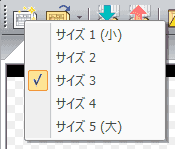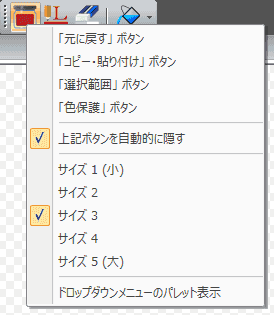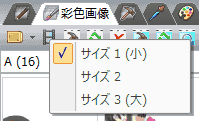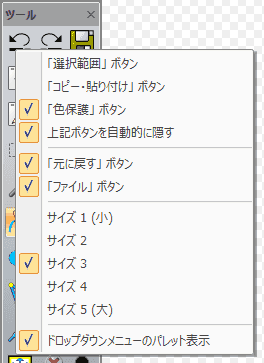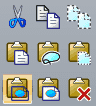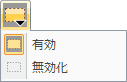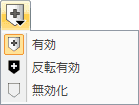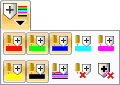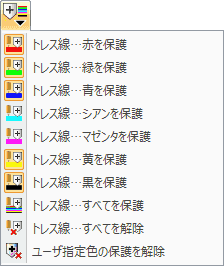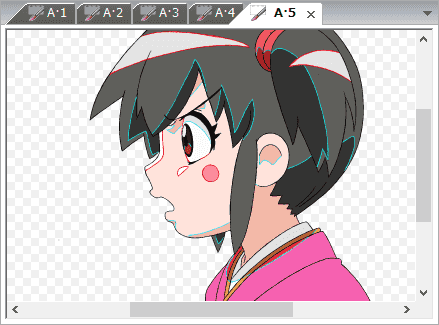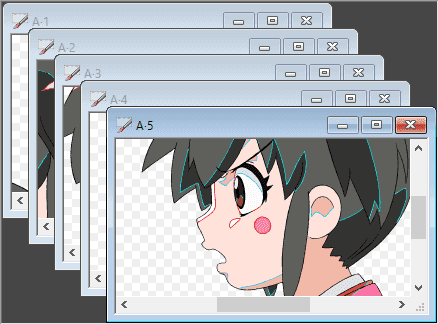設定・メニュー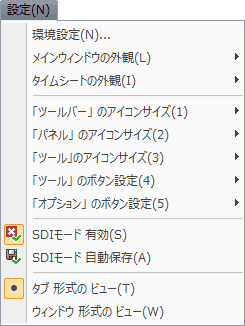 「ツールバー」のアイコンサイズ ▶ 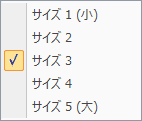 「パネル」のアイコンサイズ ▶ 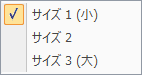 「ツール」のアイコンサイズ ▶ 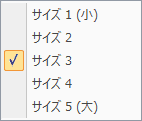 「オプション」ボタンの設定 ▶ 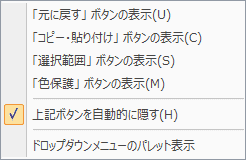 | メインウィンドウの外観 ▶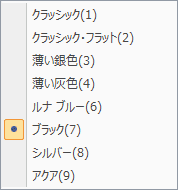 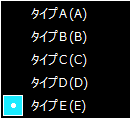 (黒メニューは OS の設定で「ハイコントラスト 黒」のテーマを選択した場合) タイムシートの外観 ▶ 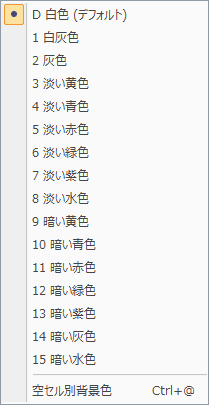 「ツール」ボタン設定 ▶ 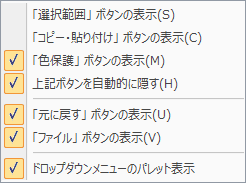 SDI モード・ツールバー  |
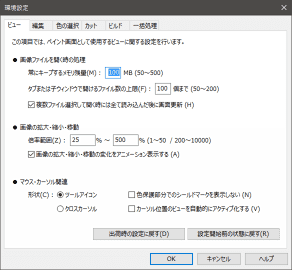 | アプリケーションの操作に関わる設定を変更するための「環境設定」ダイアログを表示します。 ⇒ 詳細へ |
- 標準のテーマ使用時
- 以下のメニュー項目は、OS の「 コントロール パネル > デスクトップのカスタマイズ > 個人用設定の設定 」で「 標準のテーマ 」 を選択した場合に選択できます。このテーマでは、メインウィンドウの外観のみの変更になります。ダイアログの色などは、OS 標準のものを使用するので色の変化はありません。
- クラッシック
- 外観をクラッシック表示にします。
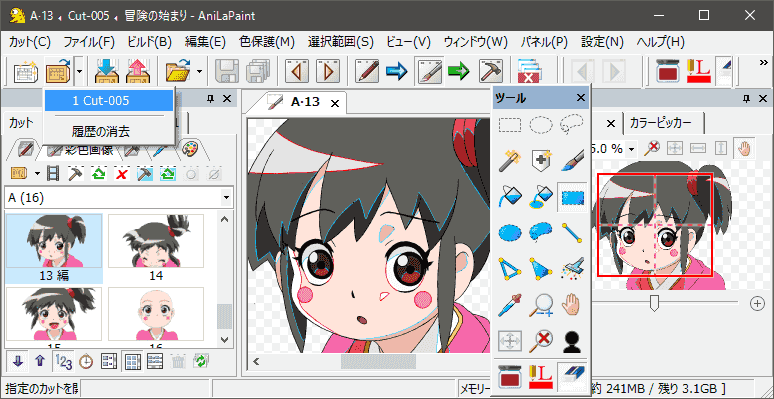
- クラッシック・フラット
- 外観をクラッシック・フラット表示にします。
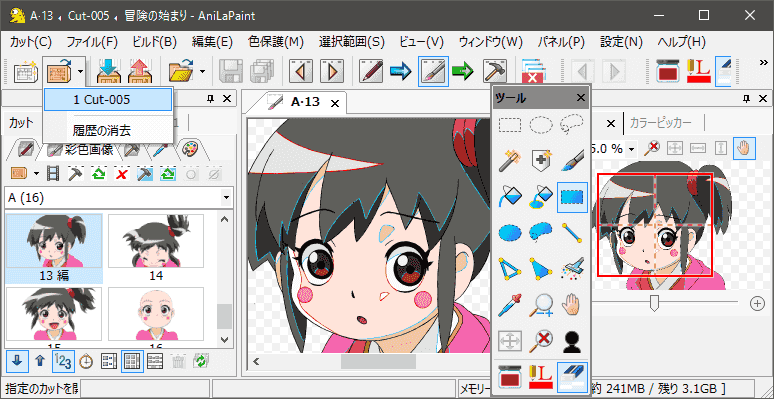
- 薄い銀色
- 外観を薄い銀色表示にします。
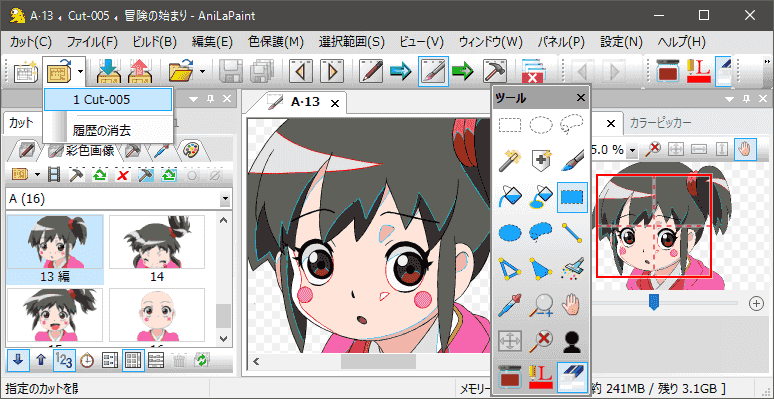
- 薄い灰色
- 外観を薄い灰色表示にします。
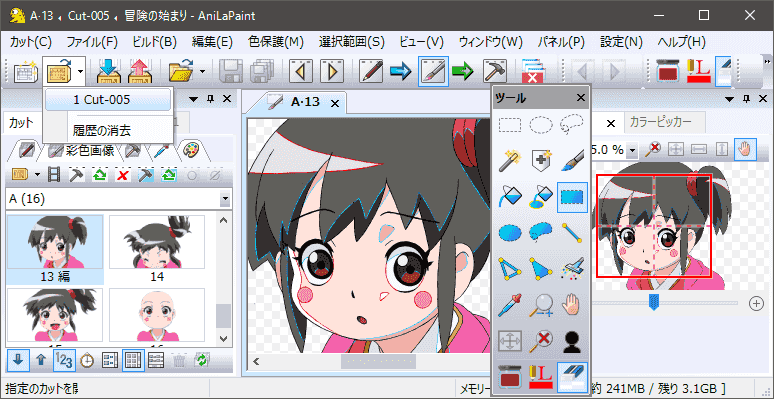
- ルナ ブルー
- 外観をルナ ブルー表示にします。
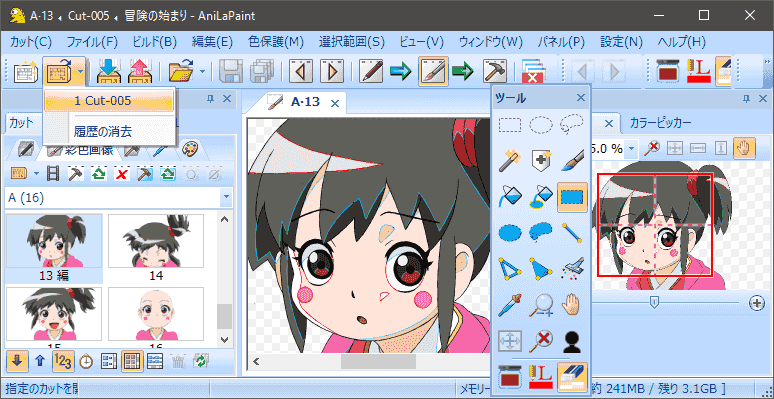
- ブラック
- 外観をブラック表示にします。
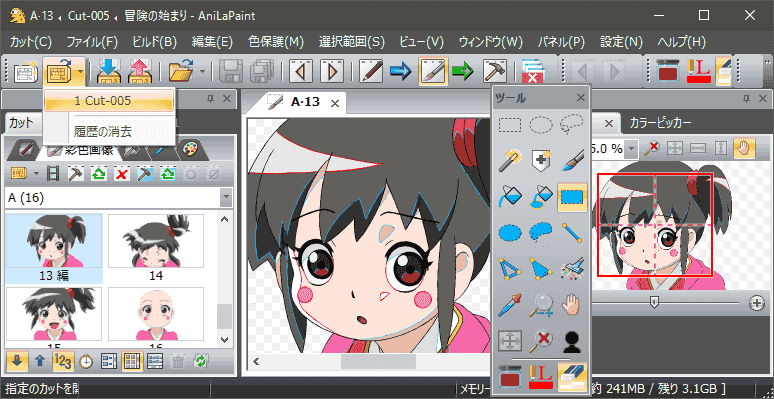
- シルバー
- 外観をシルバー表示にします。

- アクア
- 外観をアクア表示にします。
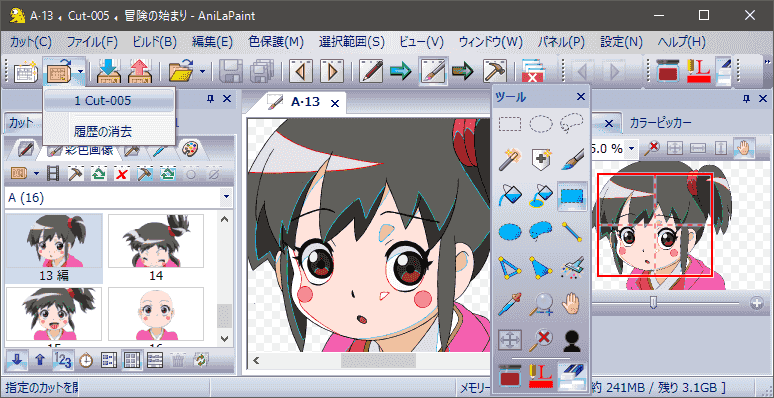
- ハイコントラスト テーマ使用時
- 以下のメニュー項目は、OS の「 コントロール パネル > デスクトップのカスタマイズ > 個人用設定の設定 」で「 ハイコントラスト テーマ 」 を選択した場合に選択できます。このテーマでは、色の変更は OS 側の設定で行うので、タイプA~Eの違いは細かいデザインの変更に限られます。また、ハイコントラストは OS 全体の設定になりますので、ダイアログの表示などもハイコントラスト表示になります。(以下の画像は、「ハイコントラスト 黒」を選んだ場合のものです。 「ハイコントラスト 白」を選んだ場合はまた別の表示になります。)
- タイプA
- 外観をタイプA表示にします。
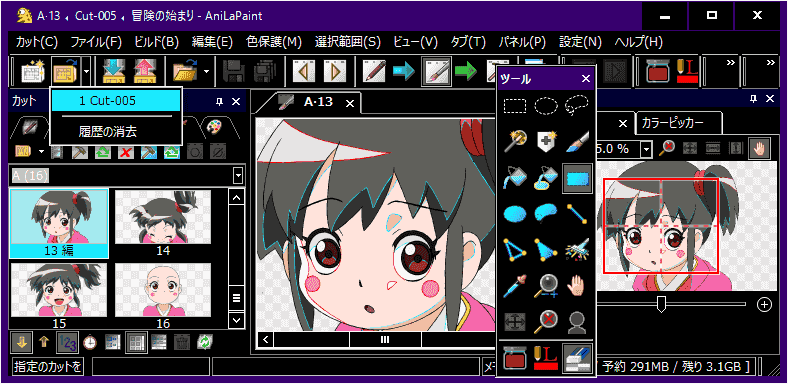
- タイプB
- 外観をタイプB表示にします。
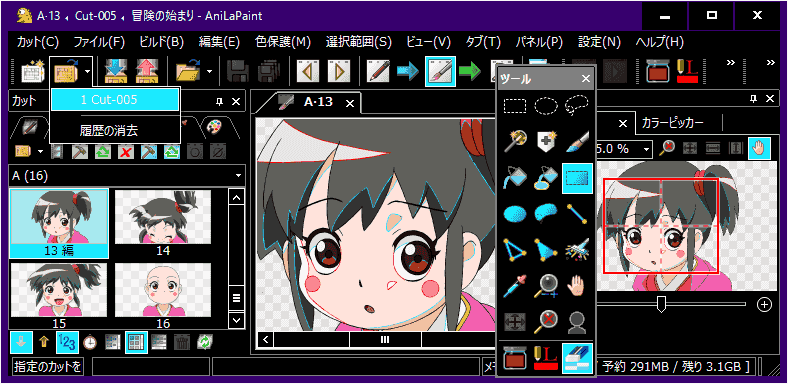
- タイプC
- 外観をタイプC表示にします。
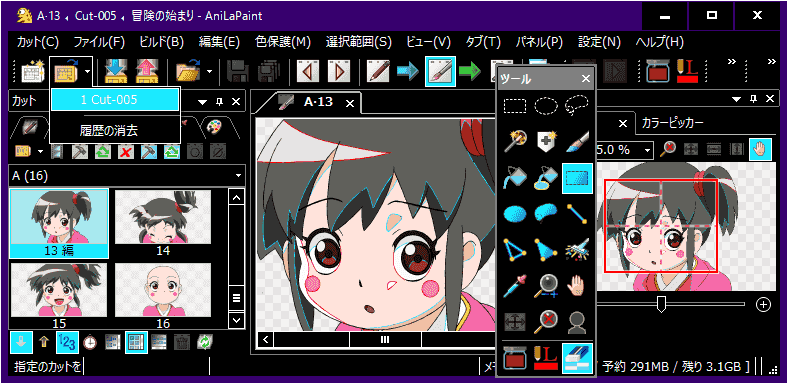
- タイプD
- 外観をタイプD表示にします。
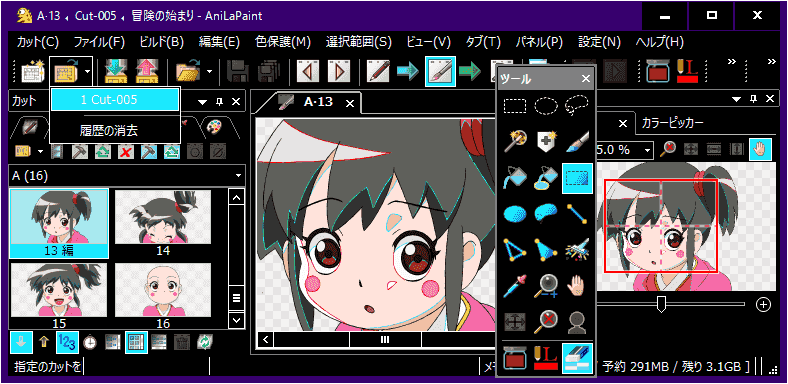
- タイプE
- 外観をタイプE表示にします。
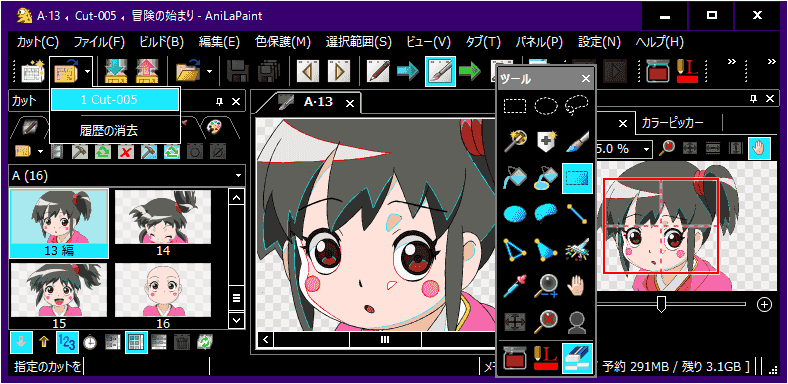
白色(デフォルト) 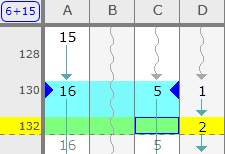
白灰色 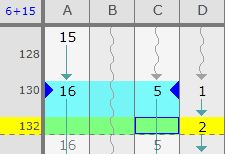
灰色 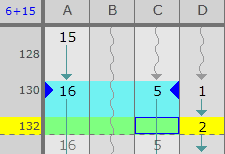
淡い黄色 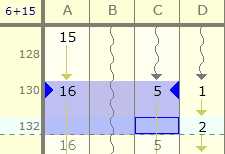
淡い青色 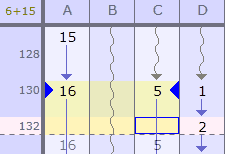
淡い赤色 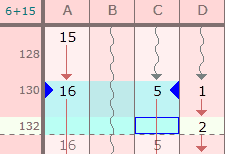
淡い緑色 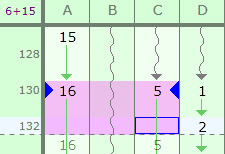
淡い紫色 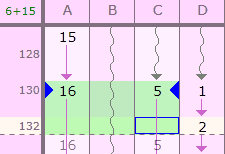
淡い水色 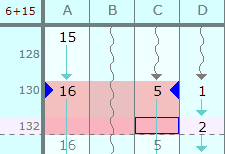
暗い黄色 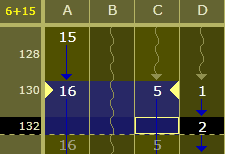
暗い青色 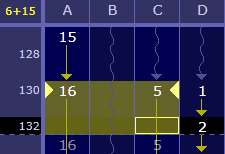
暗い赤色 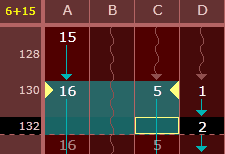
暗い緑色 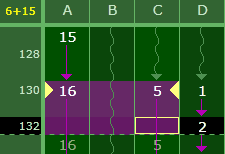
暗い紫色 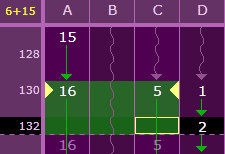
暗い灰色 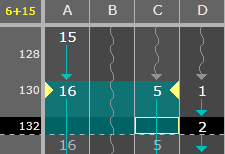
暗い水色 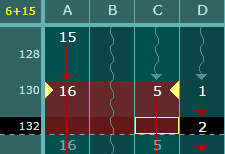
暗い赤色 + 空セル別背景色 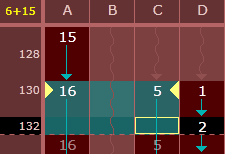
白色(デフォルト)+ 空セル別背景色 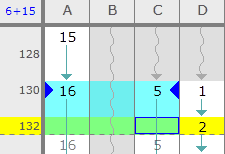
※これはモニター解像度が 96dpi の場合のアイコン・サイズです。モニターの解像度によってさらに大きなアイコンが表示できます。
サイズ1(小)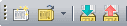 | サイズ2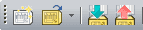 | サイズ3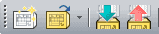 |
サイズ4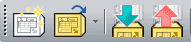 | サイズ5(大)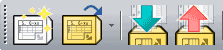 |
※これはモニター解像度が 96dpi の場合のアイコン・サイズです。モニターの解像度によってさらに大きなアイコンが表示できます。
サイズ1(小) | サイズ2 |
サイズ3(大) |
※これはモニター解像度が 96dpi の場合のアイコン・サイズです。モニターの解像度によってさらに大きなアイコンが表示できます。
サイズ1(小)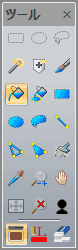 | サイズ2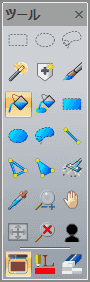 | サイズ3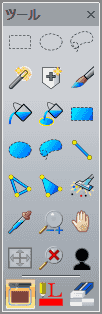 | サイズ4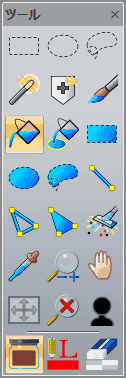 | サイズ5(大)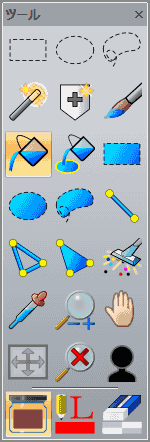 |
 |
|

- 「元に戻す」ボタンの表示

 実線画像のビュー・
実線画像のビュー・ 彩色画像のビューにおいて、これらのボタンの表示・非表示を切り替えられます。
彩色画像のビューにおいて、これらのボタンの表示・非表示を切り替えられます。- 「コピー・貼り付け」ボタンの表示

 実線画像のビュー・
実線画像のビュー・ 彩色画像のビューにおいて、これらのボタンの表示・非表示を切り替えられます。
彩色画像のビューにおいて、これらのボタンの表示・非表示を切り替えられます。- 「選択範囲」ボタンの表示

 実線画像のビュー・
実線画像のビュー・ 彩色画像のビューにおいて、これらのボタンの表示・非表示を切り替えられます。
彩色画像のビューにおいて、これらのボタンの表示・非表示を切り替えられます。- 「色保護」ボタンの表示

 彩色画像のビューにおいて、これらのボタンの表示・非表示を切り替えられます。
彩色画像のビューにおいて、これらのボタンの表示・非表示を切り替えられます。- 上記ボタンを自動的に隠す
- このメニューをチェックすると、不必要な時には上記のボタンを表示しません。
- ドロップダウンメニューのパレット表示
- オプション・ツールバーの▼ボタンを押した時に表示されるメニューをパレット表示にするかどうかを指定します。
✔有りの場合 無しの場合 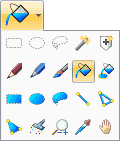
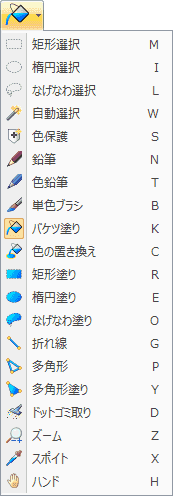
 SDIモード 有効
SDIモード 有効- このコマンドが選択されている時に実行すると、SDI モードが解除されます。
このコマンドが選択されていない時に実行すると、次の確認メッセージが表示されます。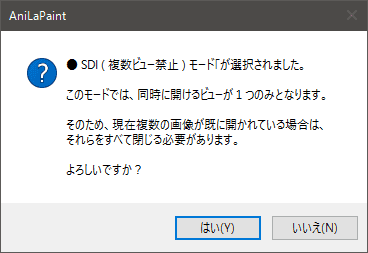
ここで [ はい(Y) ] ボタンを押すと、SDI モードになります。
それ以降は、SDI 形式のアプリケーションと同様に、新たにビューを開くと前のビューは自動的に閉じられるようになります。  SDIモード自動保存
SDIモード自動保存- 前のビュー・ウィンドウを閉じる際に、画像が更新されている場合自動的に上書き保存されるモードにします。